Εκτύπωση σε κινηματογραφική διάταξη
Μπορείτε να εκτυπώσετε τις αγαπημένες σας φωτογραφίες σε διάταξη που αναπαριστά μια ταινία ή κινηματογραφική προβολή.

-
Κάντε κλικ στην επιλογή Διάταξη βίντεο (Video Layout) από την οθόνη Μενού οδήγησης (Guide Menu).
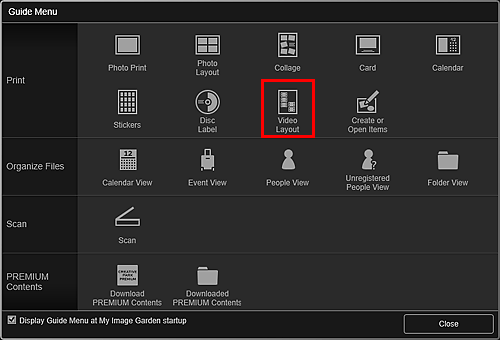
Θα εμφανιστεί το παράθυρο διαλόγου Ορισμός σχεδίου και χαρτιού (Set Design and Paper).
-
Ορίστε ρυθμίσεις όπως το σχέδιο και το Μέγεθος χαρτιού και στη συνέχεια, κάντε κλικ στο OK.
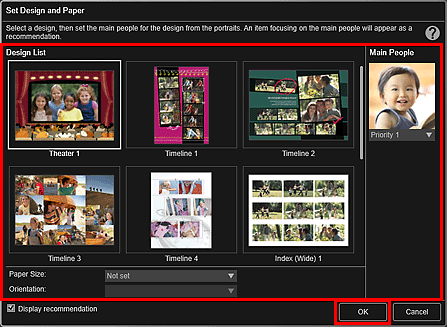
Το επιλεγμένο σχέδιο θα εμφανιστεί στην οθόνη επεξεργασίας στοιχείων.
 Σημείωση
Σημείωση- Ακόμη κι αν έχει οριστεί υψηλή προτεραιότητα, το άτομο ενδέχεται να μην τοποθετηθεί στο στοιχείο, ανάλογα με το επιλεγμένο σχέδιο.
- Η διάταξη ενδέχεται να μην είναι η αναμενόμενη ανάλογα με τις πληροφορίες της φωτογραφίας ή τα αποτελέσματα ανάλυσης των επιλεγμένων εικόνων.
-
Επιλέξτε τις εικόνες που θέλετε να τοποθετήσετε σε κινηματογραφική διάταξη από το Προσθήκη εικόνας (Add Image).
Οι εικόνες εμφανίζονται στην περιοχή υλικών.
 Σημείωση
Σημείωση- Μπορείτε επίσης να χρησιμοποιήσετε απευθείας για τη δημιουργία στοιχείων, εικόνες που έχουν ληφθεί από βίντεο. Για λεπτομέρειες σχετικά με την αποτύπωση στατικών εικόνων από βίντεο, ανατρέξτε στην ενότητα "Αποτύπωση και εκτύπωση στατικών εικόνων από βίντεο".
-
Σύρετε και αποθέστε μία εικόνα στην Περιοχή υλικών, σε ένα πλαίσιο διάταξης του στοιχείου σας.
Όταν μετακινείτε μια εικόνα σε ένα πλαίσιο διάταξης, στην εικόνα εμφανίζεται ένα εικονίδιο βέλους.
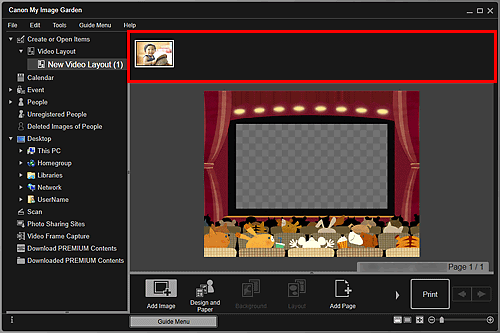
-
Επεξεργαστείτε το στοιχείο ανάλογα με τις προτιμήσεις σας.
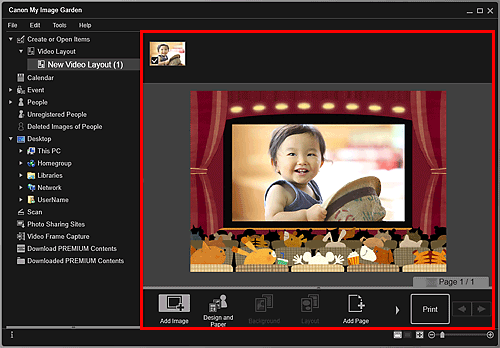
 Σημείωση
Σημείωση- Στις περιπτώσεις όπως όταν εμφανίζεται η επιλογή Αναγνώριση ατόμων (Identifying people) στην ενότητα Μη καταχωρισμένο προφίλ (Unregistered People) του καθολικού μενού, στην αριστερή πλευρά της οθόνης, το αποτέλεσμα μπορεί να μην είναι το αναμενόμενο, καθώς η αυτόματη τοποθέτηση δεν ισχύει για τις εικόνες των οποίων η ανάλυση δεν έχει ολοκληρωθεί.
- Για την εναλλαγή των αυτόματα τοποθετημένων εικόνων, ανατρέξτε στην ενότητα Εισαγωγή εικόνων.
-
Κάντε κλικ στην επιλογή Εκτύπωση (Print) στην κάτω δεξιά πλευρά της οθόνης.
Εμφανίζεται το παράθυρο διαλόγου ρυθμίσεων εκτύπωσης.
-
Καθορίστε τον αριθμό αντιγράφων για εκτύπωση, τον εκτυπωτή και το χαρτί που θα χρησιμοποιηθεί και άλλες ρυθμίσεις.
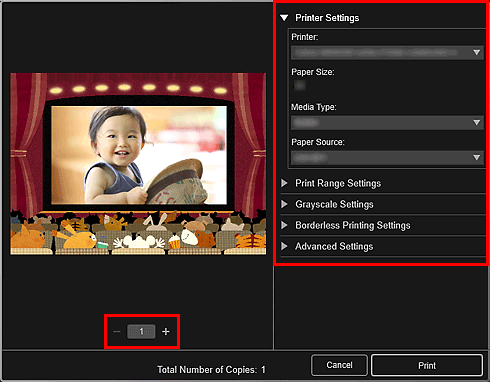
 Σημείωση
Σημείωση- Για λεπτομέρειες σχετικά με το παράθυρο διαλόγου ρυθμίσεων εκτύπωσης, ανατρέξτε στην ενότητα Παράθυρο διαλόγου ρυθμίσεων εκτύπωσης.
-
Κάντε κλικ στην επιλογή Εκτύπωση (Print).

